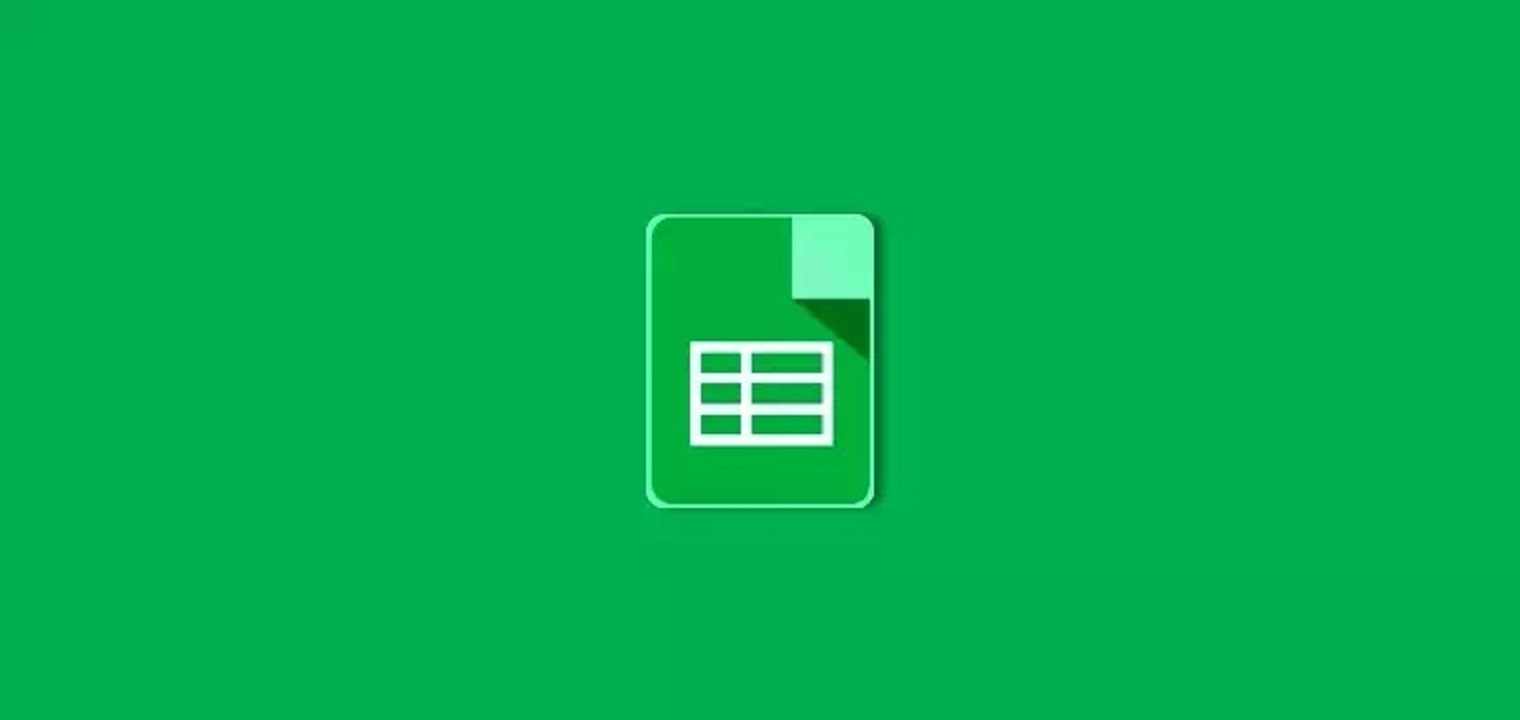Kalian tentunya membutuhkan cara mudah freeze baris atau kolom di google sheets mengingat dengan menggunakan google sheet akan sedikit merepotkan ketika harus menggulir untuk melihat data berikutnya. Hal tersebut nantinya akan merepotkan kalian makanya dibutuhkan cara untuk freeze atau membekukannya sehingga kalian tetap berada di halaman tersebut.
[lwptoc]
Dengan mengetahui cara untuk melakukan pembekuan atau freeze di aplikasi google sheets nantinya akan mempermudah kalian ketika menggunakannya. Kalian bisa melakukan pembekuan baris serta kolom google sheets dengan mudah melalui desktop maupun aplikasi perangkat seluler google sheets juga. Maka, simak pembahasan secara jelasnya dalam artikel kami dibawah ini.
Cara Mudah Freeze Baris Atau Kolom Di Google Sheets
Maka, pada kesempatan kali ini kami akan membahas mengenai cara mudah untuk melakukan freeze dalam baris atau kolom google sheet. Sehingga nantinya kalian bisa dengan mudah dan tidak terganggu dengan kolom bergulir juga saat menggunakannya.
Nah, tanpa berlama lama langsung saja kita simak pembahasan secara jelasnya dalam artikel kami dibawah ini. Dengan menyimak nya baik baik akan mudah bagi kalian untuk memahaminya juga mempraktekannya di waktu yang sama juga loh.
Cara Mudah Freeze Baris Atau Kolom Di Google Sheets
Untuk bisa membekukan atau freeze baris maupun kolom di google sheets sangatlah mudah. Hanya saja memang belum semuanya mengetahui caranya sehingga ketika tabel bergulir tentunya akan membuat kalian kerepotan saat menggunakannya.
Jadi, kalian bisa mengikuti artikel kami hingga selesai, dengan begitu akan mudah bagi kalian untuk mengetahui dan mempraktekannya di kemudian haru saat menggunakannya. Nah, berikut ini merupakan cara mudah yang bisa kalian lakukan untuk freeze bari atau kolom di google sheet dengan mudah :
- Pertama, kalian bisa memulainya dengan membuka dokumen yang berada di google sheet tersebut.
- Jika sudah kalian bisa langsung melihat menu tampilan yang mana ada dibagian atas. Kemudian kalian nantinya akan melihat option bekukan. Nah, fitur itulah yang akan membantu kalian untuk melakukan pembekuan atau freeze kolom maupun baris di google sheet tersebut.
- Maka, kalian tinggal kembali dengan klik atau blok baris serta kolom yang akan kalian freeze tersebut, jika sudah kalian bisa langsung klik tabel yang berada dibagian atas halaman google sheets tersebut. Klik menu yang telah kami sampaikan sebelumnya, yaitu menu Tampilan dan kalian melanjutkannya dengan klik sub menu Option.
- Kemudian kalian akan melihat deretan option mulai dari tidak ada kolom. 1 kolom, 2 kolom hingga sampai kolom aktif (a).
- Berikutnya kalian tinggal langsung memilih tidak ada kolom.
- Selesai, maka secara otomatis kalian sudah melakukan freeze atau pembekuan terhadap dokumen yang kalian blok tersebut secara mudah.
Nah, itulah cara mudah yang bisa kalian lakukan untuk melakukan pembekuan atau freese di aplikasi google sheets baik itu kolom ataupun baris. Dengan begitu akan mudah bagi kalian untuk menggunakan layanan tersebut. Kalian bisa mengikuti tata cara di atas yang telah kami sampaikan.
BACA JUGA :
Sekian dan Terima kasih.